DiskGenius是一款非常实用的磁盘管理类软件,该软件专为Windows系统下的磁盘量身打造,通过了非常丰富并且强大的磁盘辅助功能,包括了磁盘分区信息查看、分区搜索、文件恢复、磁盘分区、磁盘格式化、分区删除和备份等,有了它,我们可以更加随心所欲的对磁盘进行管理,以求达到自己心目中的各种需求。
小编精选:硬盘分区工具
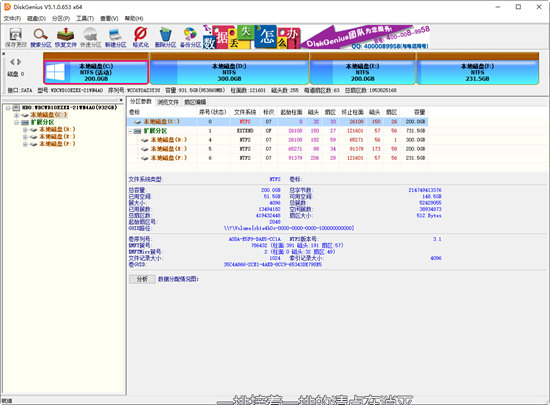
【功能特点】
提供了磁盘分区基本操作,包括了新建、删除、隐藏、搜索、备份等,可满足磁盘的基本需求;
支持多种类型磁盘,包括IDE、SCSI、SATA等,除此之外,它还支持U盘、USB硬盘、存储卡等移动磁盘;
支持FAT12、FAT16、FAT32、NTFS等文件系统;
支持磁盘快速格式化功能,提供了簇大小设置、NTFS文件系统压缩属性设定等功能;
有了它,我们可以随心所欲的浏览隐藏分区在内的任意分区中的任意文件,这项功能相当于是一个文件快速搜索工具;
支持文件恢复功能,不管是已删除文件的恢复还是经过了格式化后文件的恢复;
支持强大的分区备份功能,有了这项功能,我们就可以将整个分区复制到一个镜像文件中,这样就不怕分区数据丢失情况的出现了;
提供了三种分区复制方式,包括了全部复制、按结构复制、按文件复制,可满足我们的不同需要;
支持VMWare虚拟硬盘文件的操作,有了这项功能,我们就可以像操作普通硬盘一样操作虚拟硬盘;
支持虚拟硬盘文件的删除和恢复。
【分区合并方法】
1、首先我们进入到DiskGenius之中,在主界面,我们点击想要合并的两个分区中的其中一个分区,然后选择工具栏中的“删除分区”功能。
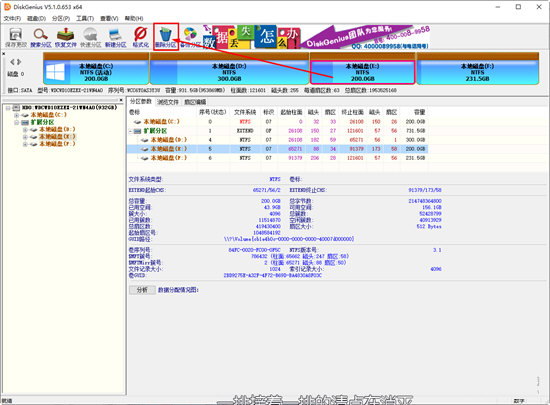
2、分区删除之后就会变为“空闲区域”,这时候我们选中“空闲区域”然后右键,在列表中选择选项“将空闲空间分配给”,然后选择想要合并的另一个分区。
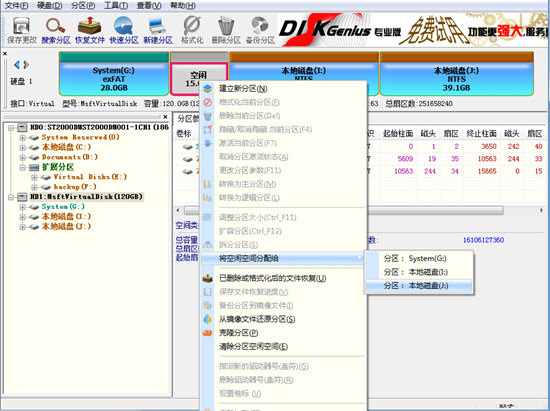
3、这时候会弹出一个对话框,确认之后点击“是”。
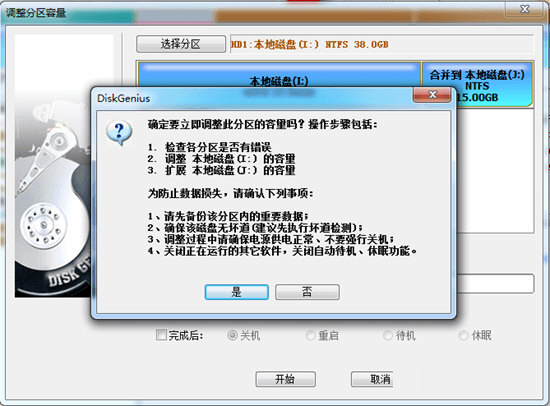
4、等待合并完成最后点击“完成”即可搞定。
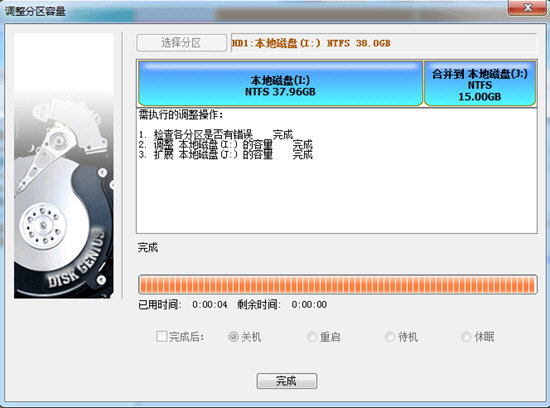
【硬盘分区方法】
1、首先我们在DiskGenius之中选择一个分区。
2、这时候点击右键,就会出现一个功能列表,在列表中选择“建立新分区”选项。
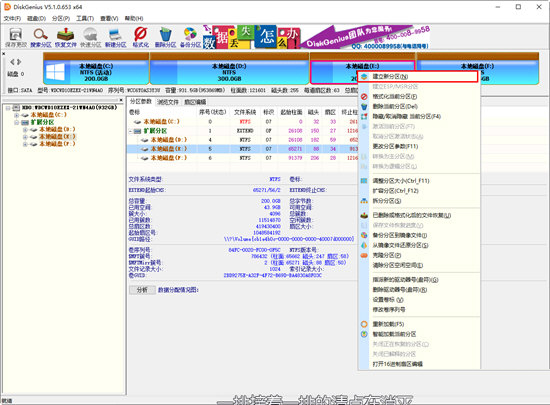
3、这时候就会获得一个对话框,在对话框中我们需要设置新分区的大小以及位置,设置完毕之后点击“开始”即可。
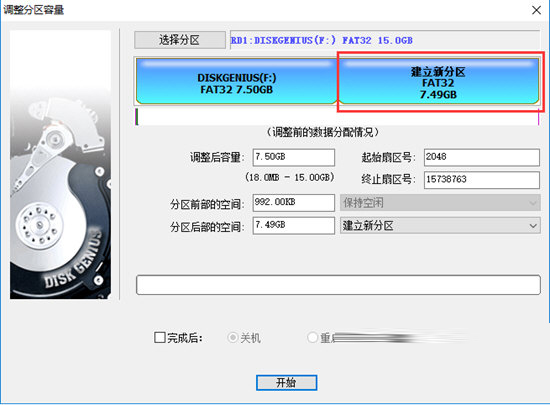
【U盘恢复方法】
1、首先我们需要在DiskGenius的磁盘显示框中找到想要恢复数据的U盘。
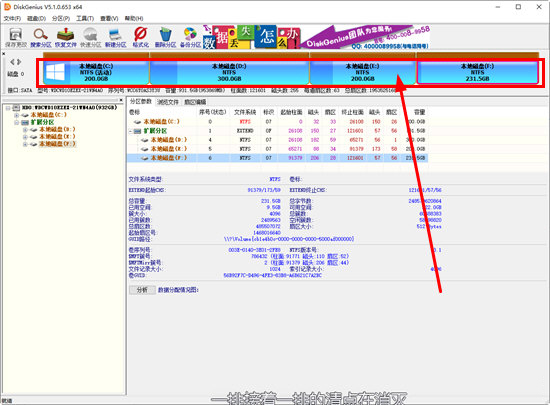
2、找到需要进行恢复的U盘之后,我们右键点击,这时候会出现一个功能列表。
3、在列表中,我们选择选项“已删除或格式化后的文件恢复”。
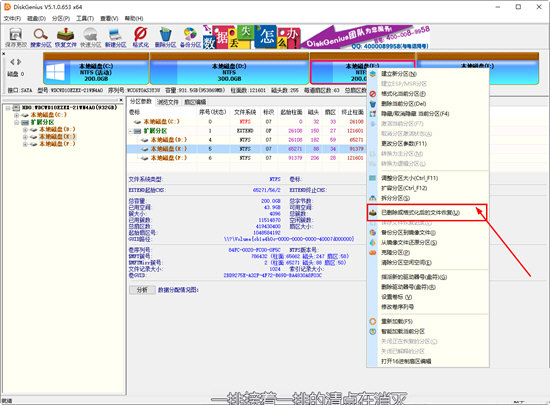
4、选择之后就会得到一个对话框,在对话框中我们需要选择自己想要恢复的数据类型。
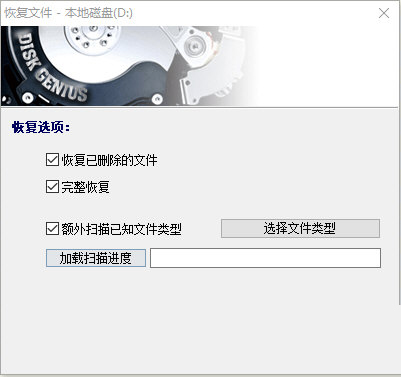
5、选择好恢复类型之后,DiskGenius就会对U盘进行扫描,等待片刻即可获得恢复后的数据了。
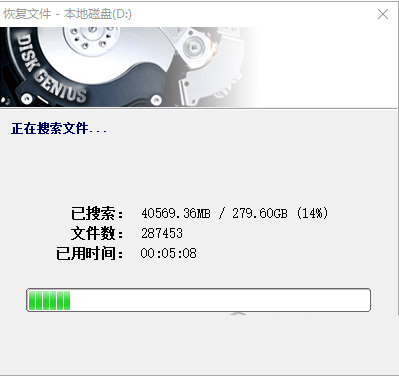
【猜你喜欢】
Macrorit Disk Partition Expert(硬盘分区软件) V3.4.4 汉化版:Macrorit Disk Partition Expert是一款快捷的硬盘分区助手,它支持mbr和GPT分区表,支持超过2G的大硬盘,可以在保证数据不会丢失的情况下快速分区,有需要的不要错过。 Gdisk32 GUI(电脑硬盘分区软件) V1.3.8 绿色免费版:良朋社区开发的Gdisk32 GUI 是一款非常好用的电脑硬盘分区软件,基于Gdisk32(11.5.0.2165)的32位系统下运行的硬盘分区工具。本工具内置了15种常见硬盘的分区方案! MiniTool Partition Wizard(磁盘分区管理工具) V11.4 免费版:MiniTool Partition Wizard是个专业的硬盘分区管理工具,你可以自由的对你的硬盘分区进行自定义管理,只需点击几下鼠标即可将单个分区拆分为多个分区,以及创建,复制,格式化,删除分区等! Mbldr(硬盘多分区引导MBR工具) V1.46 绿色版:Mbldr绿色版是一款功能强大的硬盘多分区管理软件,能够引导各种硬盘分区,设置分区中的系统引导信息,让用户能够达到双系统或者多系统运行。 Windows Drive Hider(硬盘分区隐藏工具) V1.5 绿色版:Windows Drive Hider是一款非常实用的硬盘分区隐藏工具,这款工具使用非常简单,只需打开软件选择要隐藏的分区点击“Unhide Drive”即可,比进本例组策略修改简单的多。

∨ 展开









 AutoClock(自动时间提醒) V1.0.2 绿色版
AutoClock(自动时间提醒) V1.0.2 绿色版
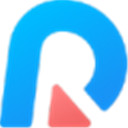 Tenorshare UltData Windowsv7.0.0.30绿色中文破解版
Tenorshare UltData Windowsv7.0.0.30绿色中文破解版
 迅捷投屏大师v1.0.0破解版
迅捷投屏大师v1.0.0破解版
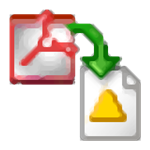 Coolutils Total PDF Converterv6.1.0.232中文绿色版
Coolutils Total PDF Converterv6.1.0.232中文绿色版
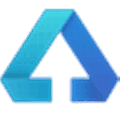 HUAWEI DevEco Studio(华为鸿蒙系统开发工具) V3.0.0.800 官方最新版
HUAWEI DevEco Studio(华为鸿蒙系统开发工具) V3.0.0.800 官方最新版
 慧荣SM3268AB量产工具v2.5.69免费版
慧荣SM3268AB量产工具v2.5.69免费版
 TNTatlas 2019中文破解版
TNTatlas 2019中文破解版
 视频GIF转换(视频转GIF工具)v2.1.2.0免费版
视频GIF转换(视频转GIF工具)v2.1.2.0免费版
 DiskGenius注册码生成器v4.9.6(附破解教程)
DiskGenius注册码生成器v4.9.6(附破解教程)
 PrimoCache4.0破解版 V4.2.0 中文免费版
PrimoCache4.0破解版 V4.2.0 中文免费版
 DiskGeniusv4.7.2 专业版永久完美注册版
DiskGeniusv4.7.2 专业版永久完美注册版
 EaseUS Partition Master 16v16.0破解版
EaseUS Partition Master 16v16.0破解版
 MiniTool Partition Wizard 12v12.3中文破解版
MiniTool Partition Wizard 12v12.3中文破解版
 傲梅分区助手专业版 V9.10.0 吾爱破解版
傲梅分区助手专业版 V9.10.0 吾爱破解版
 EASEUS Partition Masterv14.0破解版(附安装教程+注册机)
EASEUS Partition Masterv14.0破解版(附安装教程+注册机)
 crystaldiskmark动漫版v8.0.0绿色中文版
crystaldiskmark动漫版v8.0.0绿色中文版